

Käynnistyskansioiden avulla voit lähettää tulostustöitä vetämällä ja pudottamalla tulostettavat tiedostot työpöydällä olevaan pikakuvakkeeseen. Työn ominaisuudet otetaan käynnistyskansion määrityksiin sisältyvästä automaattisesta työnkulusta tai käynnistyskansioon lisäämästäsi JDF-pyynnöstä.
Se, käytetäänkö automaattisen työnkulun vai työlipukkeen ominaisuuksia, määräytyy automaattisen työnkulun [Kumoa tulostuspyyntö] ‑toiminnon perusteella.
Järjestelmänvalvoja luo käynnistyskansiot PRISMAsync Print Serverille ja määrittää käynnistyskansioiden käyttäjätodennuksen.
Järjestelmänvalvoja voi määrittää töiden tulostusjärjestyksen.
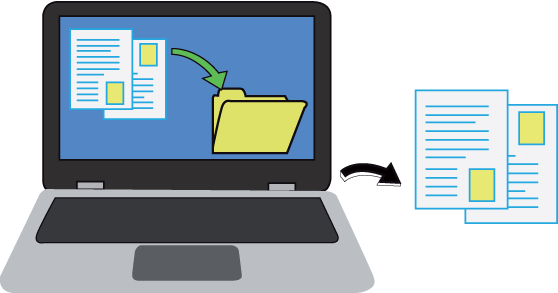 Tulostustiedostojen vetäminen ja pudottaminen
Tulostustiedostojen vetäminen ja pudottaminenYhdistä verkkoasema ohjatulla Windows-toiminnolla.
Luo valintaikkunassa linkin avulla yhteys sivustoon tiedostojen tai asiakirjojen jakamiseksi.
Siirry Settings Editorin [Hotfolder-kansiot] -välilehteen. Täällä voit lukea käynnistyskansion polun. Käytä seuraavaa muotoa:
http(s)://<IPaddress>/<käynnistyskansion nimi> tai http(s)://<isäntänimi>/<käynnistyskansion nimi>
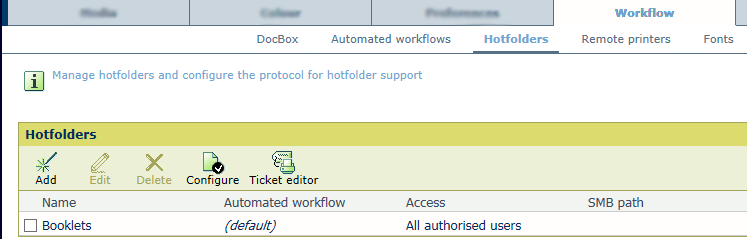 Käynnistyskansiot
KäynnistyskansiotAnna käyttäjänimesi ja salasanasi.
Siirry työasemassa käynnistyskansion pikakuvakkeeseen.
Vedä ja pudota Default_ticket.jdf-tiedosto käynnistyskansion pikakuvakkeeseen.
Valitse tulostuskelpoiset tiedostot ja vedä ja pudota ne käynnistyskansion pikakuvakkeeseen.
Tulostuksen jälkeen tulostuskelpoiset tiedostot poistetaan käynnistyskansiosta.